一、将彩色照片处理为黑白
在“图像”菜单下选择“模式>灰度” , Photoshop就能自动将照片转换为黑白。但是,这样做就意味着你放弃了转换过程中的控制调整权。将照片转换为黑白时,如果使用调整图层,你就能更好地控制转换的终效果。
1打开一张彩色照片。
2创建一个新的调整图层:在“图层”菜单下选择“新建调整图层>黑白” 。单击确定按钮即可。
3在弹出的调整面板中拖动彩色滑块,调整对应色彩在转换为灰度时的明暗影调表现。
在调整图层进行这些操作便于我们在需要的时候重新改变画面的转换效果。
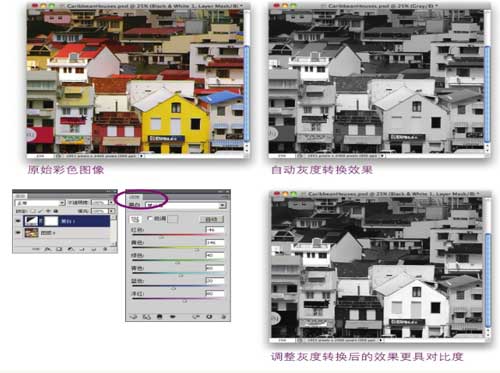
二、修复过曝的白色区域(高光)
该技巧适用于RAW格式拍摄的照片。RAW是一种无压缩格式,保存了大量的不可见数字图像信息。与压缩的JPEG格式相比,RAW格式更能满足Photoshop的恢复操作需要。
1打开一张包含大量白色区域的照片。
在“图像”菜单下选择“调整>阴影/高光” 。
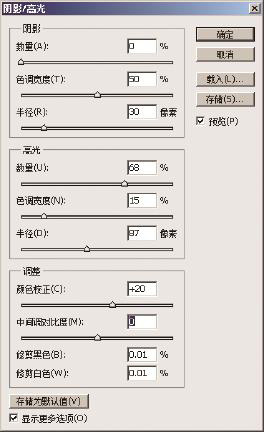
2如下右图所示,在“阴影/高光”对话框中将“阴影”部分的数量滑块设置为0%。观察画面,向右拖动“高光”部分的数量滑块,注意不要让高光部分变得过黑。
3左右调整“高光”部分的色调宽度和半径设置,得到满意的结果后单击确定按钮即可。
如果照片显得太暗,可以打开“图像”菜单下的“调整>色阶”对话框,单击“自动”按钮,或向左拖动直方图下的白色三角形高光滑块。
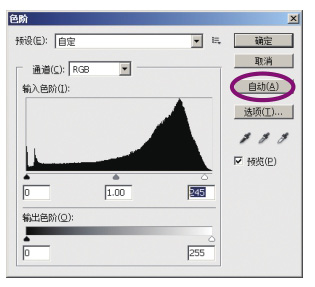
想知道更多和ps高光怎么做的相关知识,点击石家庄天琥设计教育中心进来一起学习吧
与“ps高光怎么做”相关文章
赞(0)
12
12
分享:

